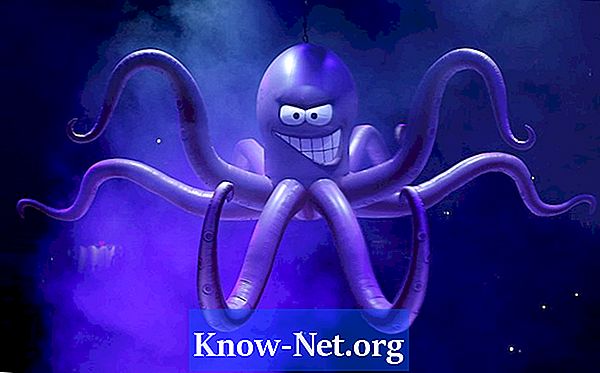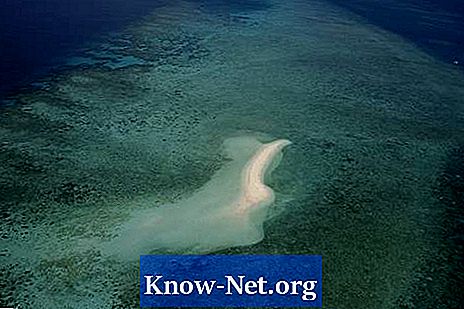Saturs
Daudziem AutoCAD lietotājiem ir jāizveido dizains, izmantojot pēdas un collas. Pēc noklusējuma AutoCAD ir konfigurēts darbam ar decimālām vienībām, kas ir vairāk piemērotas mehāniskiem dizaina lietojumiem vai tiem, kas rada metriskus dizainus. Dizaineriem, kas strādā citās disciplīnās, ir jāspēj konfigurēt mērījumus atbilstoši viņu vajadzībām.
Instrukcijas
-
Programmā AutoCAD dodieties uz izvēlni "Fails" un izvēlieties "Jauns", lai sāktu projektu. Pēc noklusējuma projekts tiks konfigurēts, lai izmantotu decimāldaļas.
-
Izvēlnē "Formatēt" ekrāna augšdaļā izvēlieties "Vienības". Jūs ievērosiet, ka ir daudz veidu, no kuriem izvēlēties, ieskaitot daļēju, inženieru un arhitektūras. Izvēlieties arhitektūras opciju un pēc tam "Labi".
-
Pārvietojiet peli; jums jāspēj redzēt kursora vai ekrāna apakšējā kreisā stūrī redzamās koordinātas, kas tagad tiek mērītas pēdās un collās. Jums vajadzētu arī redzēt, ka jūs strādājat ļoti mazā teritorijā, kas mēra dažas collas.
-
Izvēlnē "Format" izvēlieties "Limits". Ievadiet 0,0, lai identificētu zīmēšanas zonas kreiso apakšējo stūri. Ierakstiet 80 ', 60', lai norādītu zīmēšanas zonas augšējo labo stūri.
-
Izvēlnē "Zoom" izvēlieties "Zoom All". Tas neizskatīsies kā kaut kas ir mainījies, bet, ja pārvietojat peli, jums vajadzētu redzēt, ka strādājat pietiekami lielā vietā, lai pievērstu mazu māju.
Kā
- Mainiet zīmēšanas robežas ar dizainu, lai pārliecinātos, ka jūsu ģeometrijā ir liels laukums.
- AutoCAD ir arī "šablonu" faili, kurus var izmantot, lai sāktu projektus, kas jau nāk ar dažiem atribūtiem, kas konfigurēti pēdās un collās. Viņi arī nāk ar robežām un blokiem, kurus jūs nevēlaties.
- Šis soļu komplekts darbosies arī AutoCAD LT, kas maksā daudz mazāk nekā AutoCAD, bet tam ir aptuveni 90% funkcionalitātes. AutoCAD un AutoCAD LT ražo Autodesk.
Paziņojums
- Neizmantojiet AutoCAD kā sketchboard, kurā pirms zīmēšanas plānojat ģeometriju. Zīmējumā Model Space zīmējiet visu pilnmetrāžas konstrukcijas ģeometriju un pēc tam noklikšķiniet uz cilnes Izkārtojums un mērogojiet savu ģeometrijas skatu Paperspace telpā. Tas ļauj veidot savus projektus jebkurā mērogā un jebkurā vajadzīgajā lapas lielumā.